echo编辑整理,欢迎转载,转载请声明文章来源。欢迎添加echo微信(微信号:t2421499075)交流学习。 百战不败,依不自称常胜,百败不颓,依能奋力前行。——这才是真正的堪称强大!!!
在我们使用docker库中的诸多image的时候,我们可以去了解一下他的生成的过程,这样有利于我们自己封装自己的image。改文章主要是用于介绍dockerfile生成自己的image,介绍了基本的操作和一个实例,熟练的可以略过
image生成的关键dockerfile
Dockerfile是一个文本格式的配置文件,用户可以使用Dockerfile快速创建自定义的镜像。一般而言,Dockerfile分为四部分:基础镜像信息、维护者信息、镜像操作指令和容器启动时执行指令。我们可以登录github找到docker的官方仓库:https://github.com/docker-library/mysql/blob/master/5.7/Dockerfile 找到mysql对应的dockerfile来分析一下。(里面的注释全是为了方便解读后面加上去的,官网原地址上并没有这些注释)
# FROM指定基础镜像,比如 FROM ubuntu:14.04
FROM debian:stretch-slim
# add our user and group first to make sure their IDs get assigned consistently, regardless of whatever dependencies get added
RUN groupadd -r mysql && useradd -r -g mysql mysql
# RUN在镜像内部执行一些命令,比如安装软件,配置环境等,换行可以使用""
RUN apt-get update && apt-get install -y --no-install-recommends gnupg dirmngr && rm -rf /var/lib/apt/lists/*
# add gosu for easy step-down from root
# ENV :设置变量的值,ENV MYSQL_MAJOR 5.7,可以通过docker run --e key=value修改,后面可以直接使 用${MYSQL_MAJOR}
ENV GOSU_VERSION 1.7
RUN set -x
&& apt-get update && apt-get install -y --no-install-recommends ca-certificates wget && rm -rf /var/lib/apt/lists/*
&& wget -O /usr/local/bin/gosu "https://github.com/tianon/gosu/releases/download/$GOSU_VERSION/gosu-$(dpkg --print-architecture)"
&& wget -O /usr/local/bin/gosu.asc "https://github.com/tianon/gosu/releases/download/$GOSU_VERSION/gosu-$(dpkg --print-architecture).asc"
&& export GNUPGHOME="$(mktemp -d)"
&& gpg --batch --keyserver ha.pool.sks-keyservers.net --recv-keys B42F6819007F00F88E364FD4036A9C25BF357DD4
&& gpg --batch --verify /usr/local/bin/gosu.asc /usr/local/bin/gosu
&& gpgconf --kill all
&& rm -rf "$GNUPGHOME" /usr/local/bin/gosu.asc
&& chmod +x /usr/local/bin/gosu
&& gosu nobody true
&& apt-get purge -y --auto-remove ca-certificates wget
RUN mkdir /docker-entrypoint-initdb.d
RUN apt-get update && apt-get install -y --no-install-recommends
# for MYSQL_RANDOM_ROOT_PASSWORD
pwgen
# for mysql_ssl_rsa_setup
openssl
# FATAL ERROR: please install the following Perl modules before executing /usr/local/mysql/scripts/mysql_install_db:
# File::Basename
# File::Copy
# Sys::Hostname
# Data::Dumper
perl
&& rm -rf /var/lib/apt/lists/*
RUN set -ex;
# gpg: key 5072E1F5: public key "MySQL Release Engineering <mysql-build@oss.oracle.com>" imported
key='A4A9406876FCBD3C456770C88C718D3B5072E1F5';
export GNUPGHOME="$(mktemp -d)";
gpg --batch --keyserver ha.pool.sks-keyservers.net --recv-keys "$key";
gpg --batch --export "$key" > /etc/apt/trusted.gpg.d/mysql.gpg;
gpgconf --kill all;
rm -rf "$GNUPGHOME";
apt-key list > /dev/null
ENV MYSQL_MAJOR 5.7
ENV MYSQL_VERSION 5.7.28-1debian9
RUN echo "deb http://repo.mysql.com/apt/debian/ stretch mysql-${MYSQL_MAJOR}" > /etc/apt/sources.list.d/mysql.list
# the "/var/lib/mysql" stuff here is because the mysql-server postinst doesn't have an explicit way to disable the mysql_install_db codepath besides having a database already "configured" (ie, stuff in /var/lib/mysql/mysql)
# also, we set debconf keys to make APT a little quieter
RUN {
echo mysql-community-server mysql-community-server/data-dir select '';
echo mysql-community-server mysql-community-server/root-pass password '';
echo mysql-community-server mysql-community-server/re-root-pass password '';
echo mysql-community-server mysql-community-server/remove-test-db select false;
} | debconf-set-selections
&& apt-get update && apt-get install -y mysql-server="${MYSQL_VERSION}" && rm -rf /var/lib/apt/lists/*
&& rm -rf /var/lib/mysql && mkdir -p /var/lib/mysql /var/run/mysqld
&& chown -R mysql:mysql /var/lib/mysql /var/run/mysqld
# ensure that /var/run/mysqld (used for socket and lock files) is writable regardless of the UID our mysqld instance ends up having at runtime
&& chmod 777 /var/run/mysqld
# comment out a few problematic configuration values
&& find /etc/mysql/ -name '*.cnf' -print0
| xargs -0 grep -lZE '^(bind-address|log)'
| xargs -rt -0 sed -Ei 's/^(bind-address|log)/#&/'
# don't reverse lookup hostnames, they are usually another container
&& echo '[mysqld]
skip-host-cache
skip-name-resolve' > /etc/mysql/conf.d/docker.cnf
# VOLUME : 指定数据的挂在目录
VOLUME /var/lib/mysql
# COPY : 将主机的文件复制到镜像内,如果目录不存在,会自动创建所需要的目录,注意只是复制,不会提取和解压
COPY docker-entrypoint.sh /usr/local/bin/
RUN ln -s usr/local/bin/docker-entrypoint.sh /entrypoint.sh # backwards compat
ENTRYPOINT ["docker-entrypoint.sh"]
# EXPOSE : 指定镜像要暴露的端口,启动镜像时,可以使用-p将该端口映射给宿主机
EXPOSE 3306 33060
CMD ["mysqld"]
基本指令整理
| 指令 | 说明 |
|---|---|
| FROM | 指定所创建镜像的基础镜像 |
| MAINTAINER | 指定维护者信息 |
| RUN | 运行命令 |
| CMD | 指定启动容器时默认执行的命令 |
| LABEL | 指定生成镜像的元数据标签信息 |
| EXPOSE | 声明镜像内服务所监听的端口 |
| ENV | 指定环境变量 |
| ADD | 赋值指定的 |
| COPY | 赋值本地主机的 |
| ENTRYPOINT | 指定镜像的默认入口 |
| VOLUME | 创建数据挂载点 |
| USER | 指定运行容器时的用户名或UID |
| WORKDIR | 配置工作目录 |
| ARG | 指定镜像内使用的参数(例如版本号信息等) |
| ONBUILD | 配置当前所创建的镜像作为其他镜像的基础镜像时,所执行的创建操作的命令 |
| STOPSIGNAL | 容器退出的信号 |
| HEALTHCHECK | 如何进行健康检查 |
| SHELL | 指定使用SHELL时的默认SHELL类型 |
Dockerfile实战Spring Boot项目
这里提供一个项目,链接:https://git.coding.net/xlsorry/docker-demo.git
下载之后验证可以在idea中启动,并且访问有返回值:

完成这些基本的验证之后,我们将项目打包成为jar
mvn clean package
- 完成这些操作之后,我们将jar包传入已经安装了docker的linux中。
- 在安装了docker环境中新建一个目录"first-dockerfile"
- 进入first-dockerfile,将我们打好的jar包放入该目录下
- 创建Dockerfile文件,编写如下内容
FROM openjdk:8
MAINTAINER 2421499075@qq.com
LABEL name="dockerfile-demo" version="1.0" author="2421499075@qq.com"
COPY springboot-0.0.1-SNAPSHOT.jar dockerfile-image.jar
CMD ["java","-jar","dockerfile-image.jar"]
完成之后如下图:

- 在该目录下执行:
docker build -t test-docker-image .
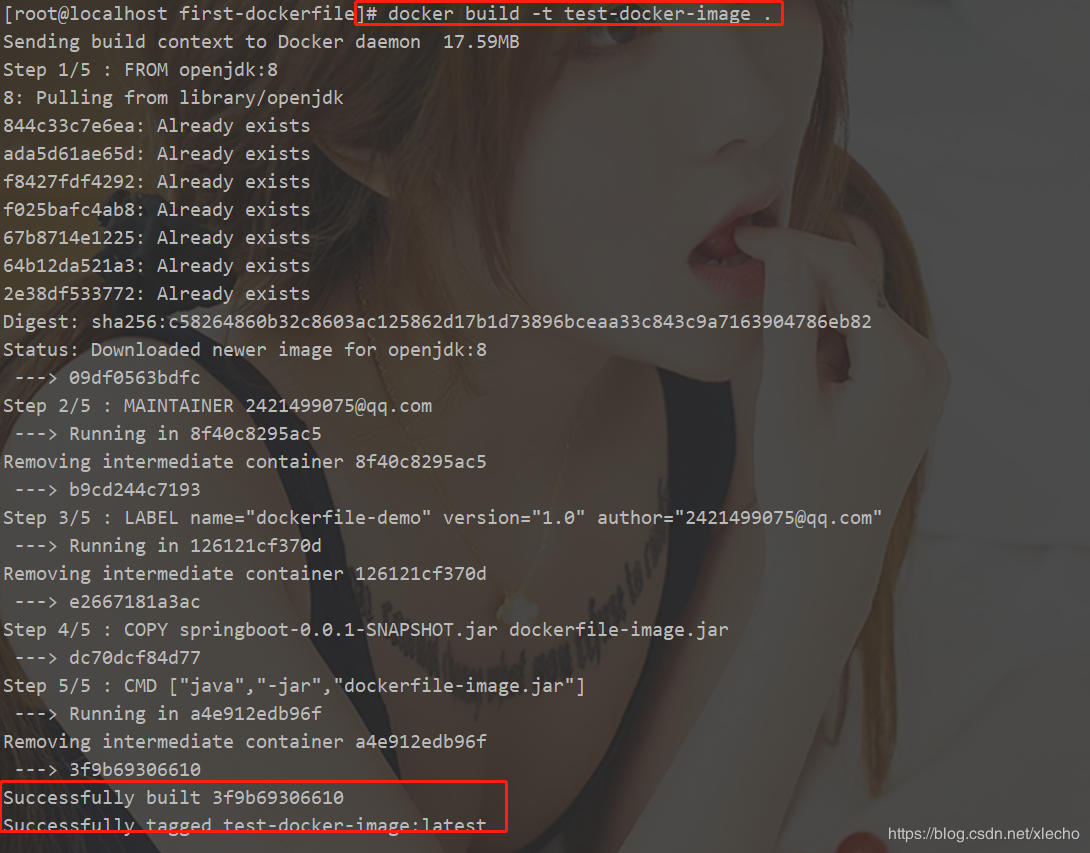
- 完成之后我们可以执行
docker images查看是否打包成功。

我们可以看到images中多了一个test-docker-image,名称是我们在执行命令的时候,使用了该名字。这个image通过我们创建dockerfile打包出来的。
- 基于image创建container,运行我们刚刚打包的docker
docker run -d --name springboot01 -p 10080:8080 test-docker-image
- 启动成功之后,我们可以在浏览器访问一下,看看是否成功运行。出现如下界面就证明我们的操作成功了。

做一个有底线的博客主